 Loading...
Loading...B
C
- C1
- C10032
- C10029
- c10094
- c10107
- c10142
- C1042
- C20014
- C200M
- C20129
- C20210
- C202S
- C202SA
- C202XA-GJ0005-3Y
- C202XA-GJ0051
- C203XA10
- C204MA10
- C204MA-GJ0080-3Y
- C204MA-GJ01142
- C213NA30
- C213NA-BW0034-OSS2
- C213SA30
- C214MA-BW0116-3Y
- C214MA-BW01633
- C214MA-BW0262
- C2221HE26
- C223NA2
- C223NA-GJ0014
- C223NA-GJ00493
- C246M PRO
- C246M Pro-se
- C2K07UA
- C2K07UAABA
- C2K91UAABA
- C3
- C30038
- C300-CI
- C300-CIB
- C300-CS
- C300-CSB
- C300S
- C300SA-FN017
- C30132
- C301S
- C302CA-GU010
- C302CA-GU017-OSS
- c3550
- C381S-IM-AA2
- C403NA-FQ00192
- C403NA-FQ0045
- C4204
- C422A2
- C422AQ27
- C422AQH22
- C423A2
- C423AQ27
- C423NA30
- C423NA-EC0156
- C423NA-EC0191
- C423NA-EC0369
- C423NA-EC0376
- C424A2
- C424AQ27
- C425TA9
- C433TA-AJ00572
- C434TA
- C434TA-E10013
- C436FA-E100293
- C4693
- C4878
- C5094
- C523NA-A20101
- C523NA-A201184
- C5369
- C5748
- C582S-IM-AA2
- C6016
- C6072
- C60M1-I
- C6105
- C6193
- C620A2
- C620AQ27
- C622A2
- C622AQ28
- C-Media
 Loading...
Loading... Loading...
Loading...Nothing found
C300
User Manual
86 pgs5.14 Mb0
User Manual
86 pgs5.27 Mb0
User Manual
90 pgs4.81 Mb0
User Manual
86 pgs6.03 Mb0
User Manual
86 pgs5.13 Mb0
User Manual
88 pgs6.15 Mb0
User Manual
88 pgs6.01 Mb0
User Manual
86 pgs4.82 Mb0
User Manual
86 pgs5.24 Mb0
User Manual
86 pgs4.77 Mb0
User Manual
90 pgs6.33 Mb0
User Manual
86 pgs4.62 Mb0
User Manual
86 pgs5.14 Mb0
User’s Manual [bg]
86 pgs7.76 Mb0
User’s Manual [cs]
86 pgs7.38 Mb0
User’s Manual [de]
87 pgs8.09 Mb0
User’s Manual [el]
86 pgs7.24 Mb0
User’s Manual [et]
86 pgs5.53 Mb0
User’s Manual [fr]
2 pgs1.05 Mb0
User’s Manual [fr]
88 pgs8.53 Mb0
User’s Manual [hr]
86 pgs7.27 Mb0
User’s Manual [hu]
86 pgs6.52 Mb0
User’s Manual [id]
86 pgs6.58 Mb0
User’s Manual [it]
87 pgs8.07 Mb0
User’s Manual [ja]
86 pgs5.48 Mb0
User’s Manual [ko]
86 pgs7.68 Mb0
User’s Manual [lt]
86 pgs7.23 Mb0
User’s Manual [lv]
86 pgs6.54 Mb0
User’s Manual [pt]
86 pgs6.49 Mb0
User’s Manual [ro]
86 pgs6.43 Mb0
User’s Manual [sk]
86 pgs7.29 Mb0
User’s Manual [sl]
86 pgs6.96 Mb0
User’s Manual [sr]
86 pgs7.21 Mb0
User’s Manual [th]
86 pgs7.6 Mb0
User’s Manual [tr]
92 pgs6.46 Mb0
User’s Manual [uk]
86 pgs7.31 Mb0
User’s Manual [zh]
66 pgs5.8 Mb0
User’s Manual [zh]
68 pgs6.36 Mb0
Table of contents
 Loading...
Loading...Specifications and Main Features
Frequently Asked Questions
User Manual
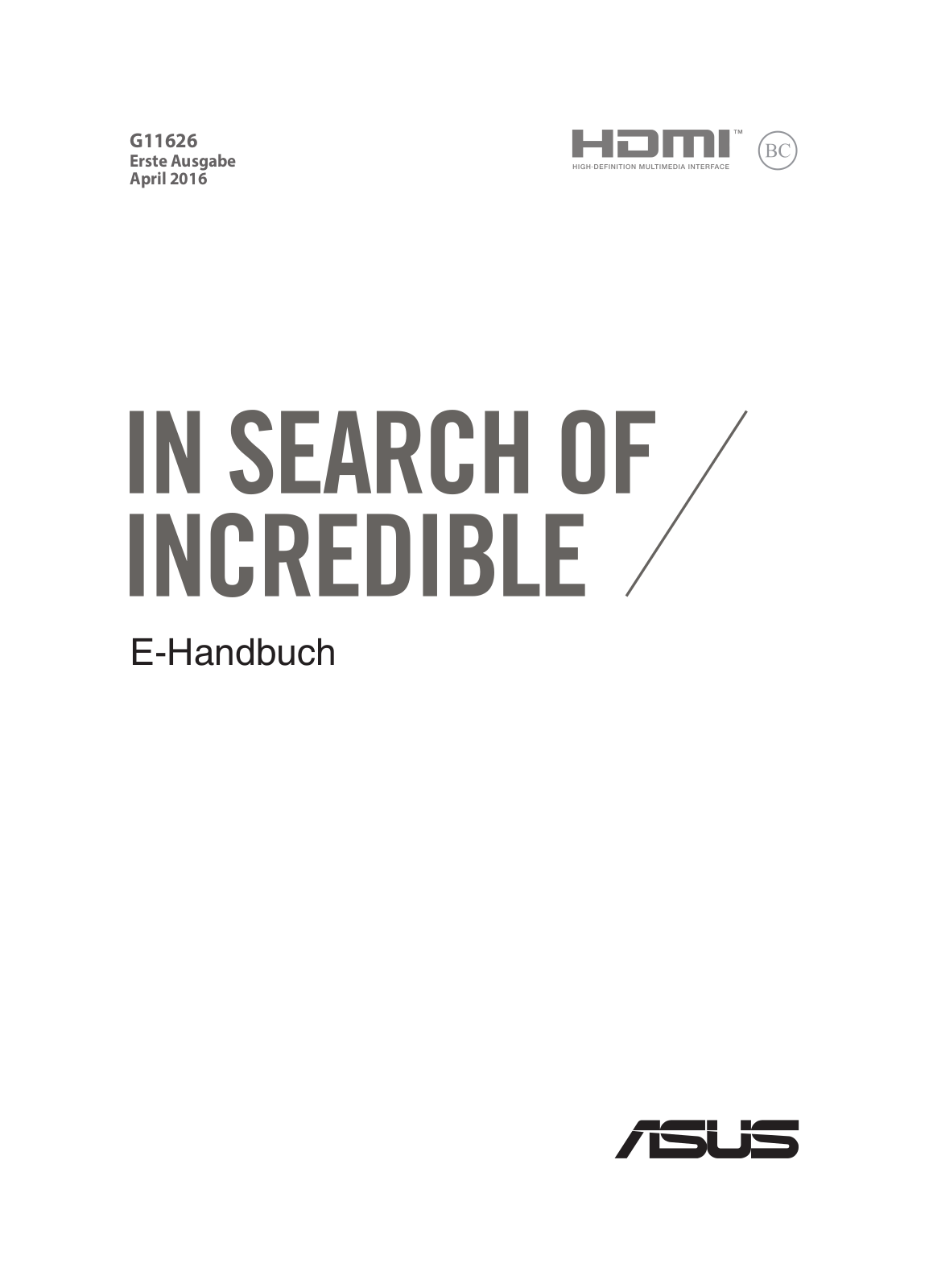
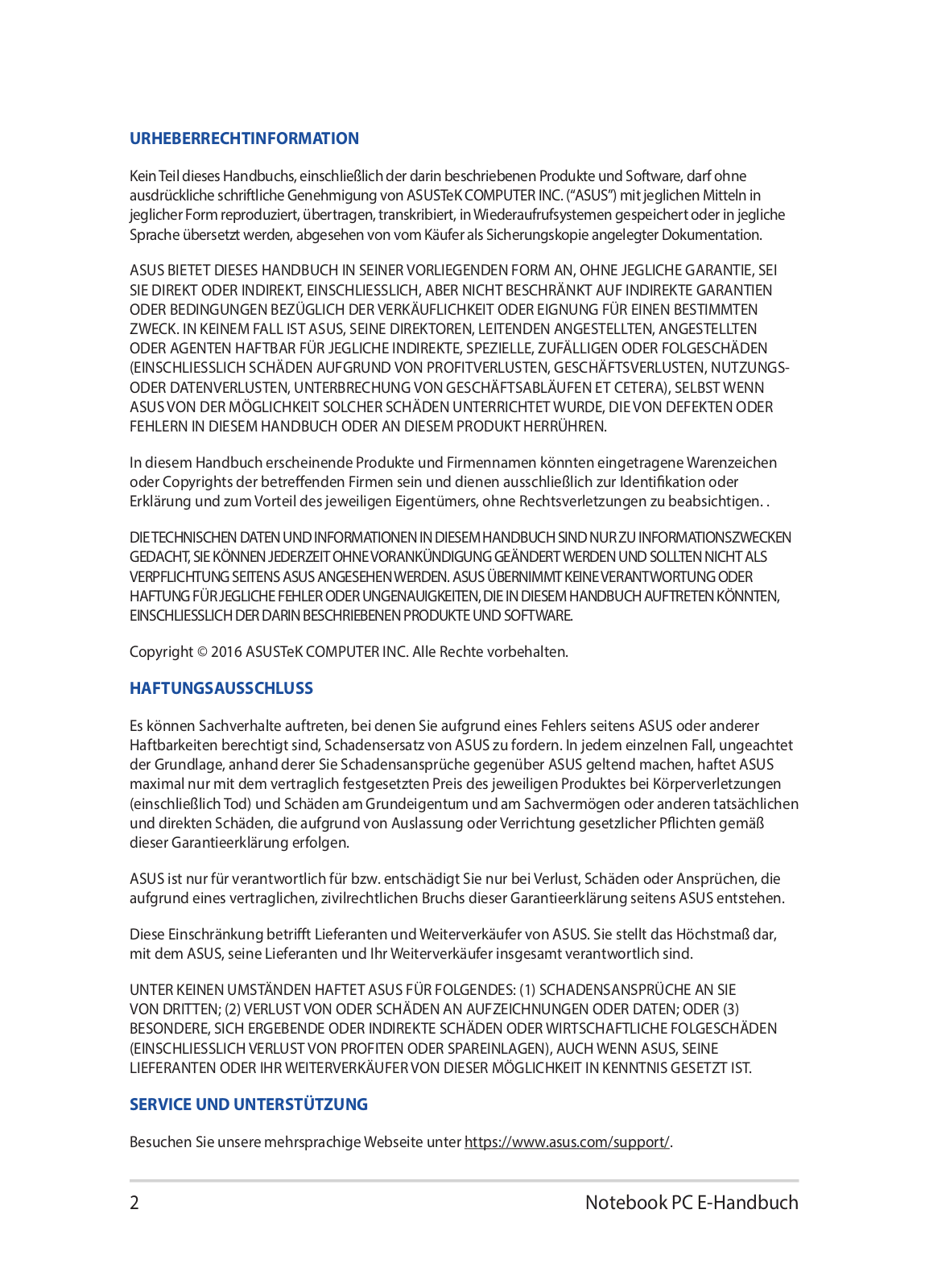
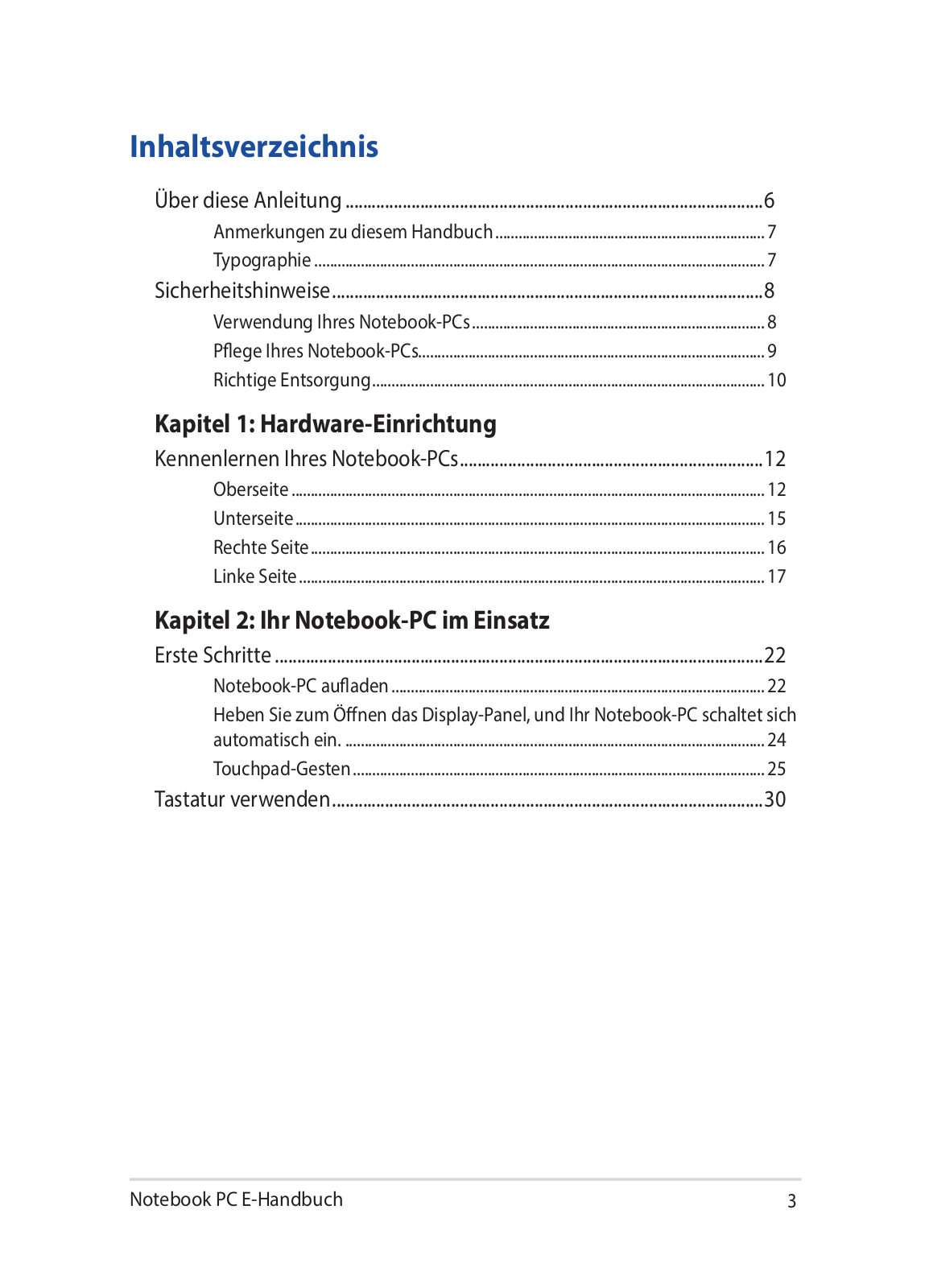
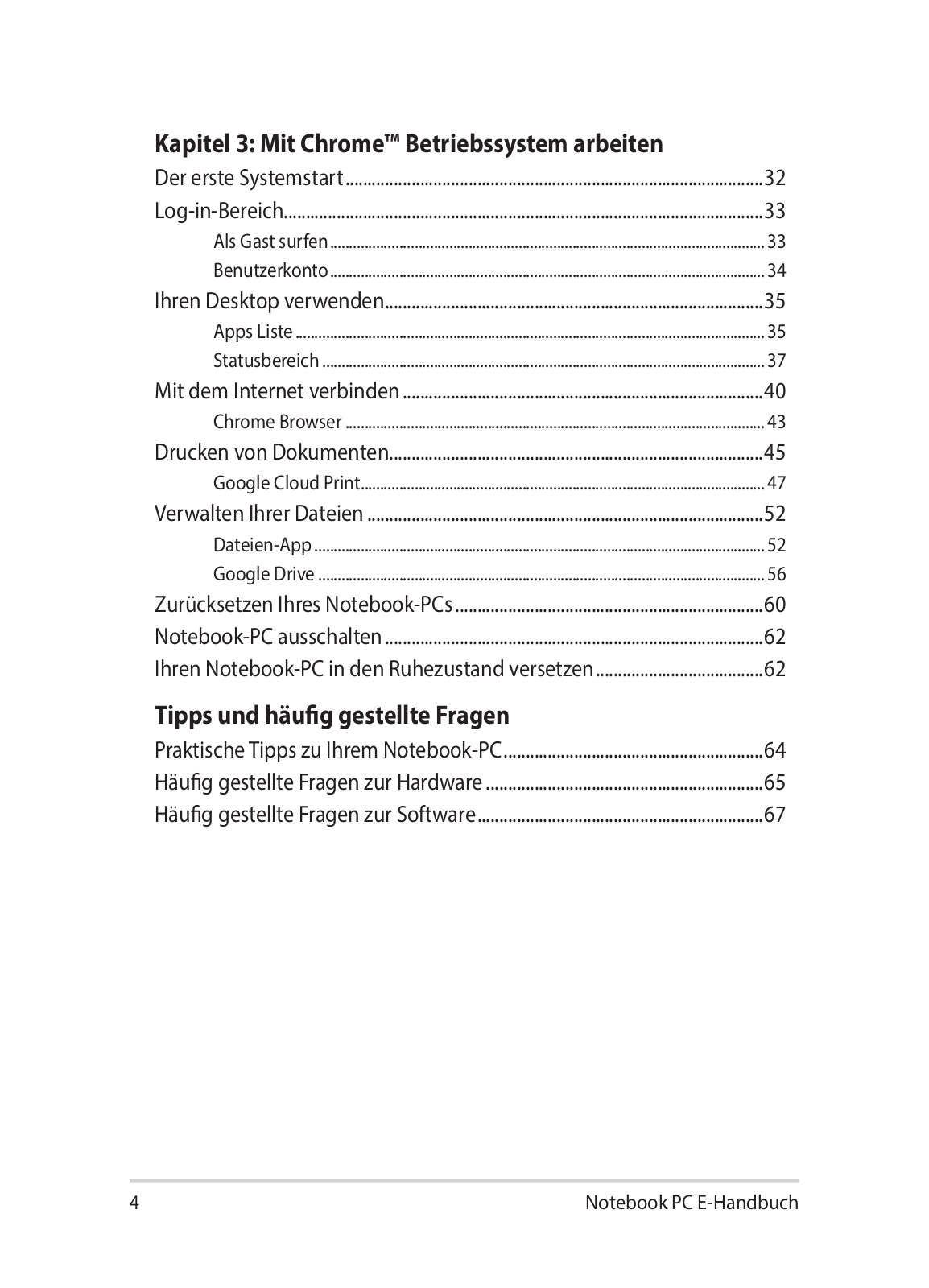
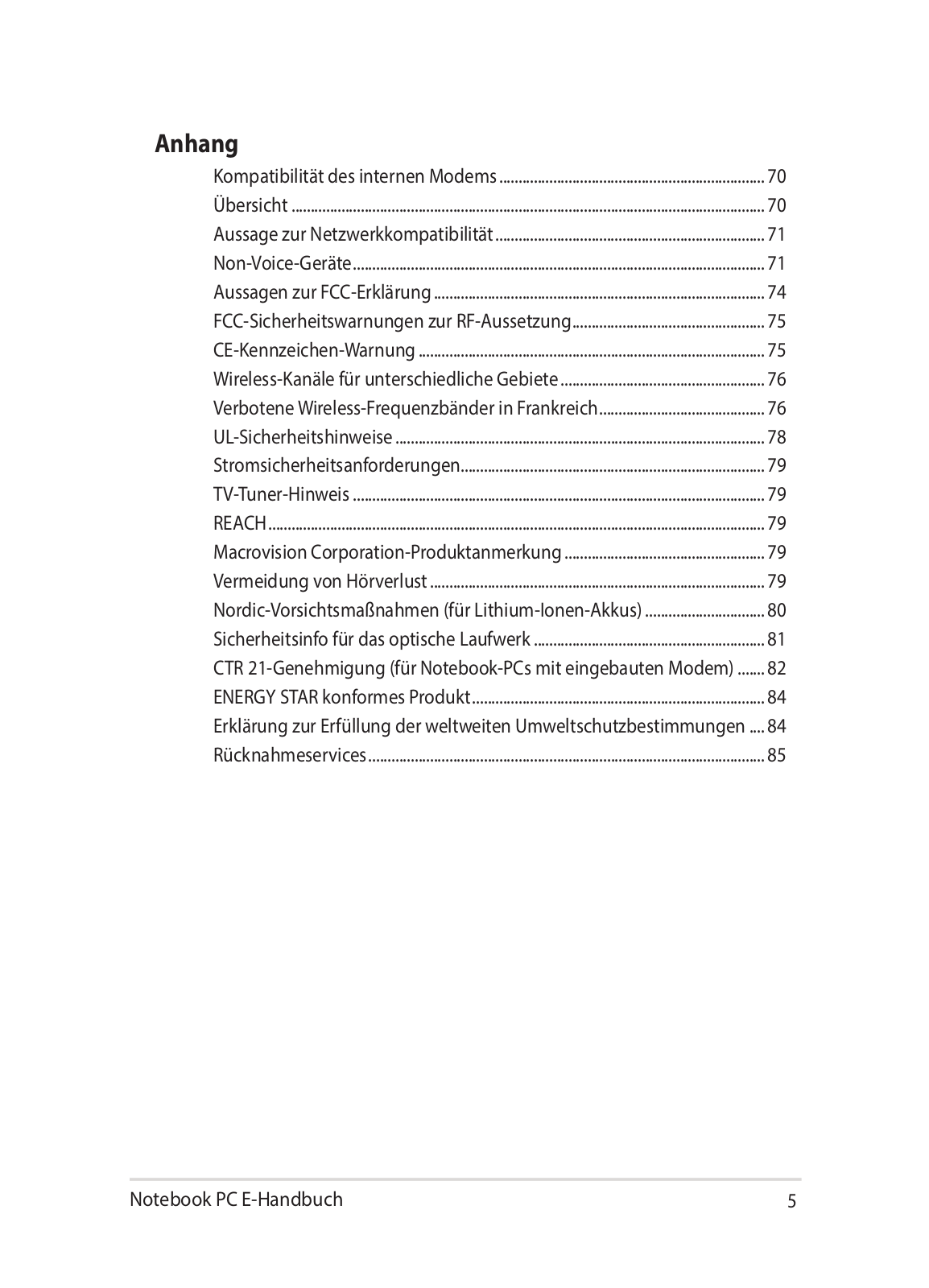
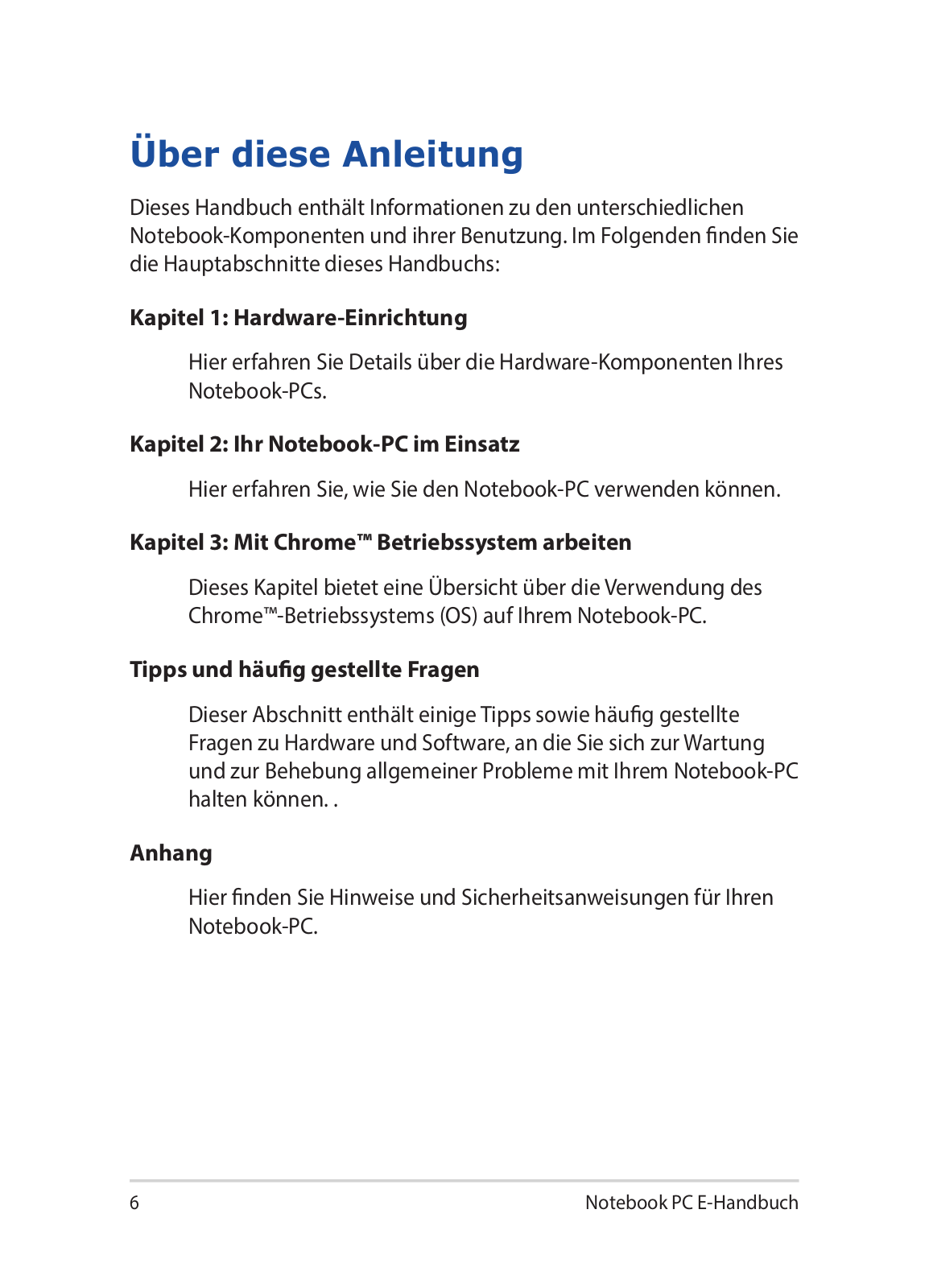
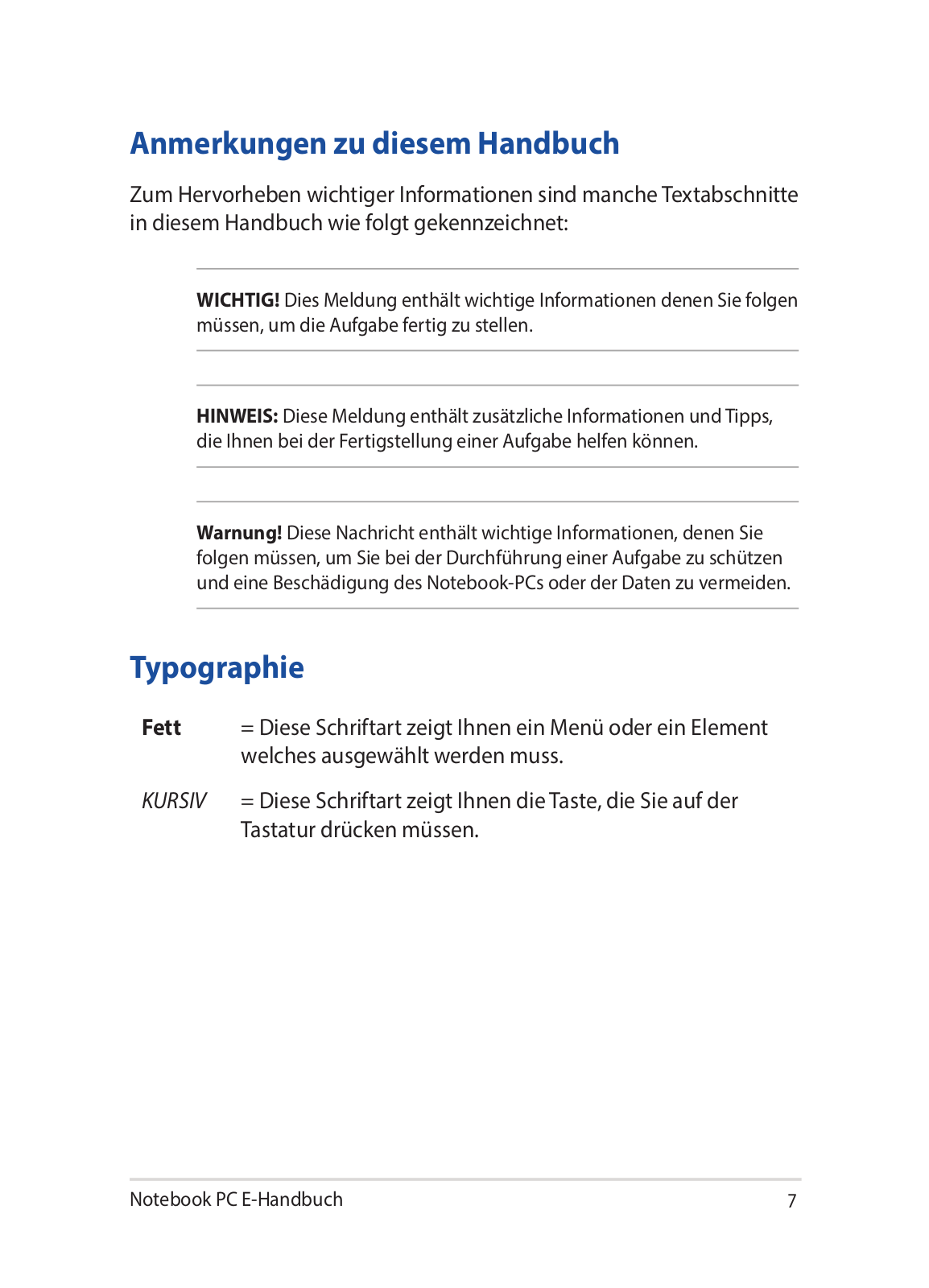
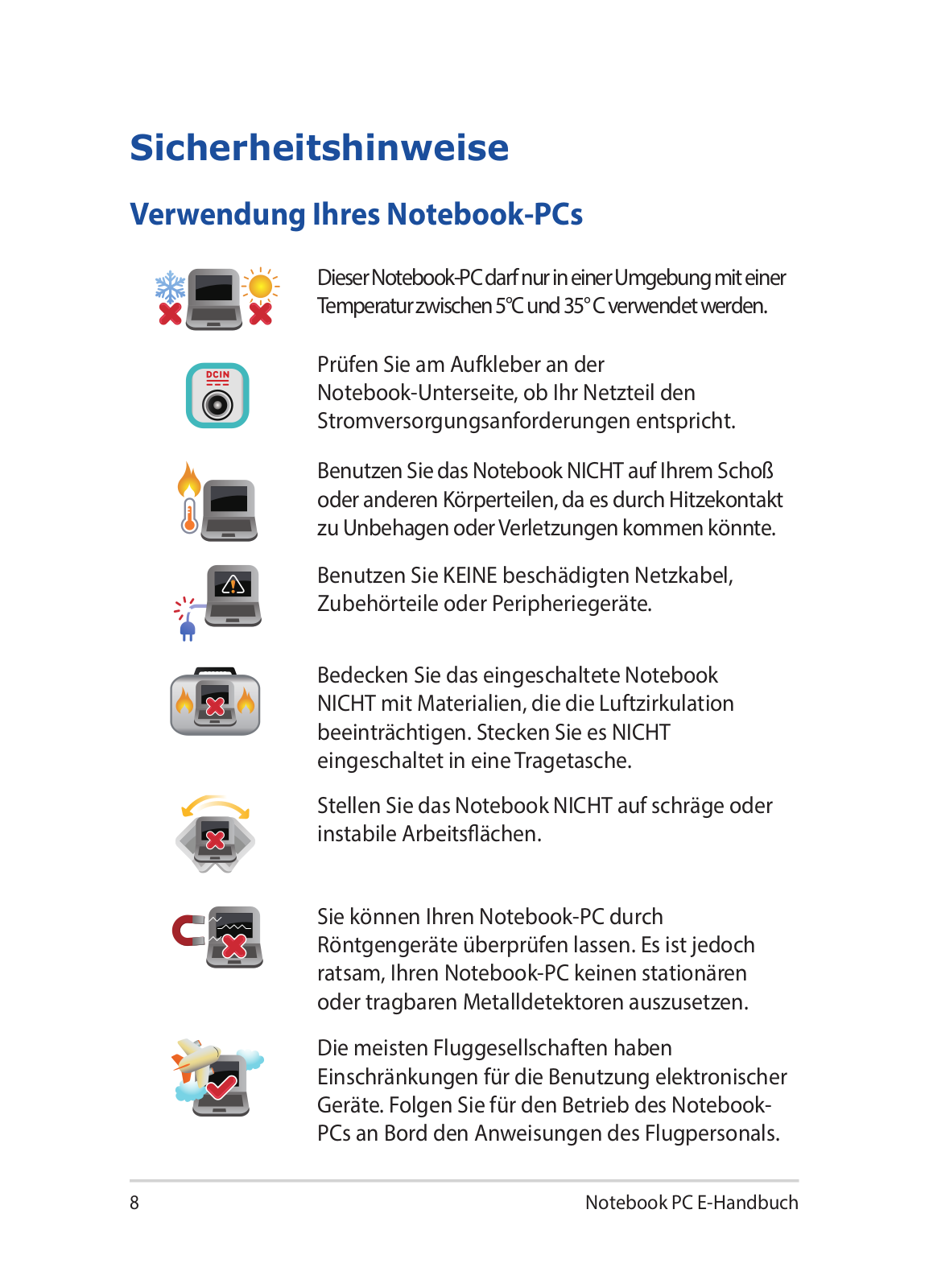
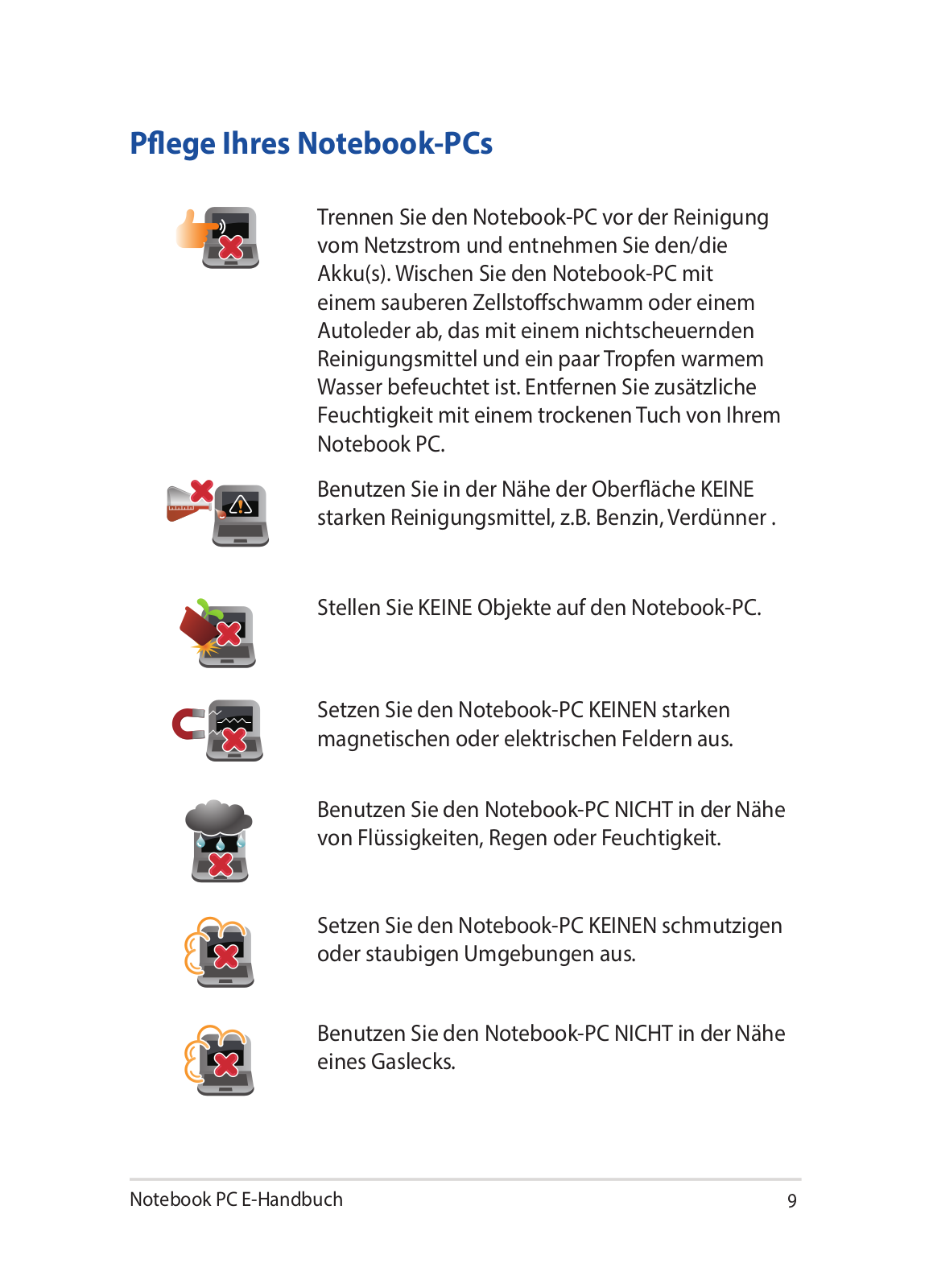
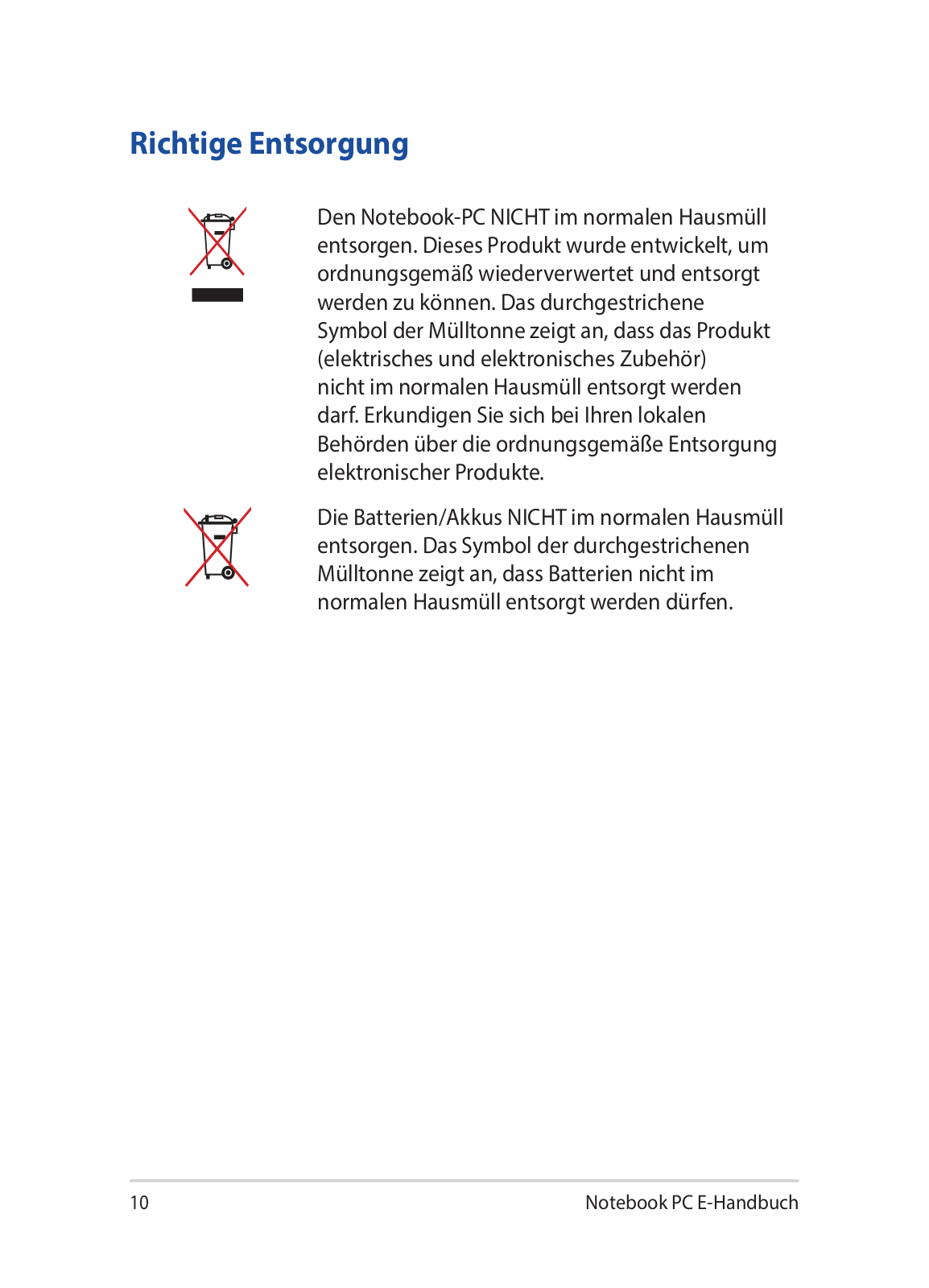
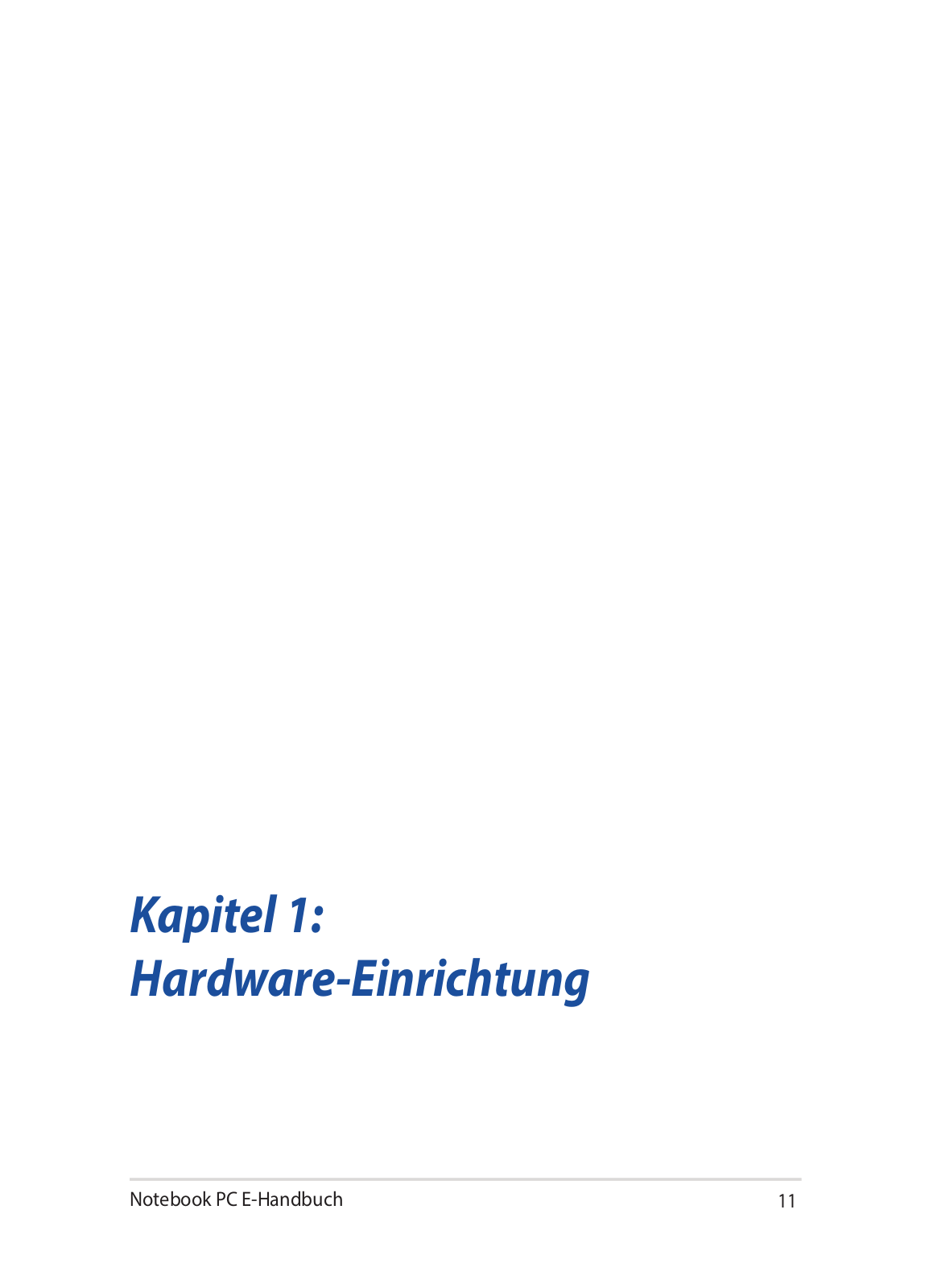
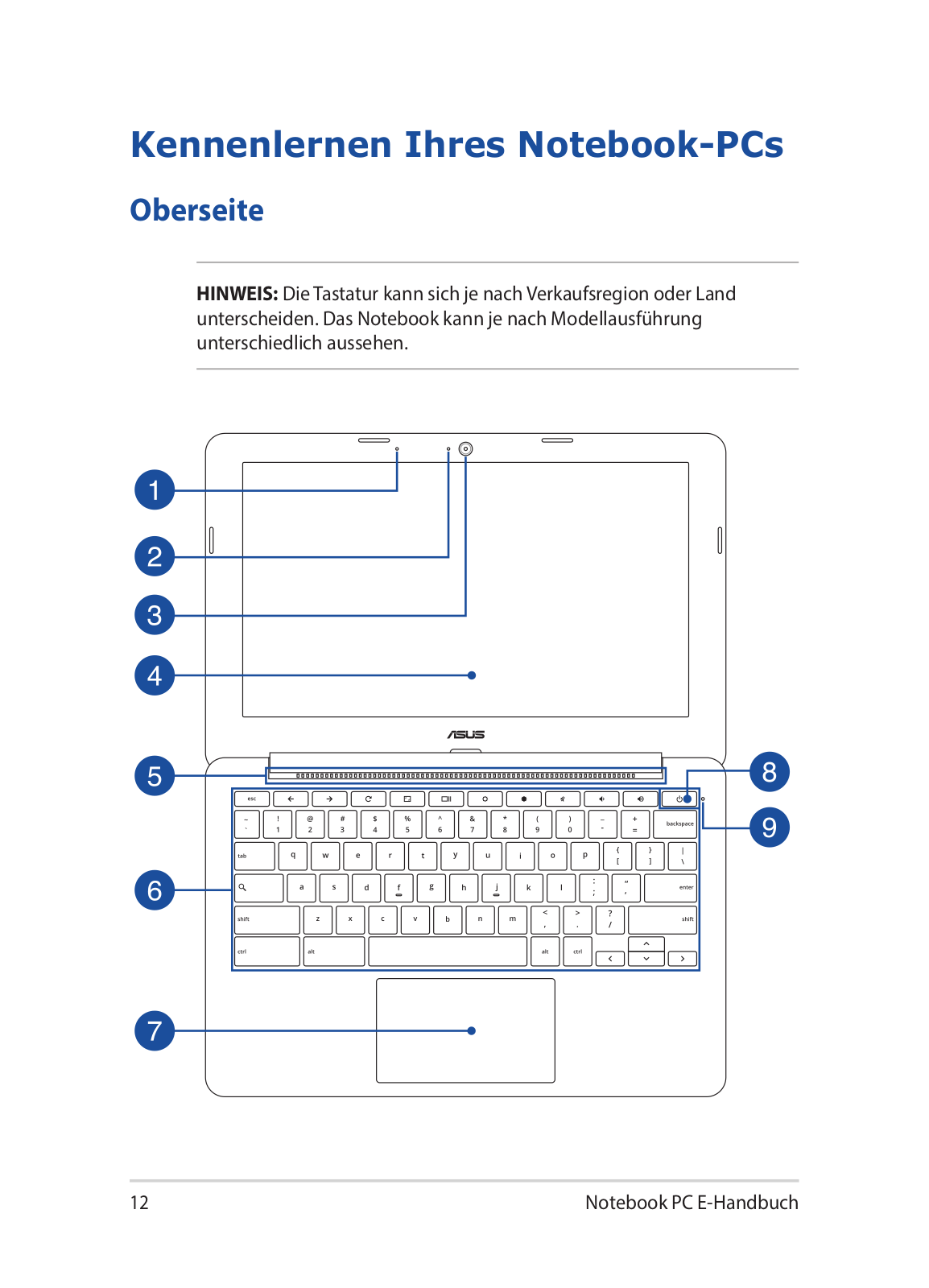
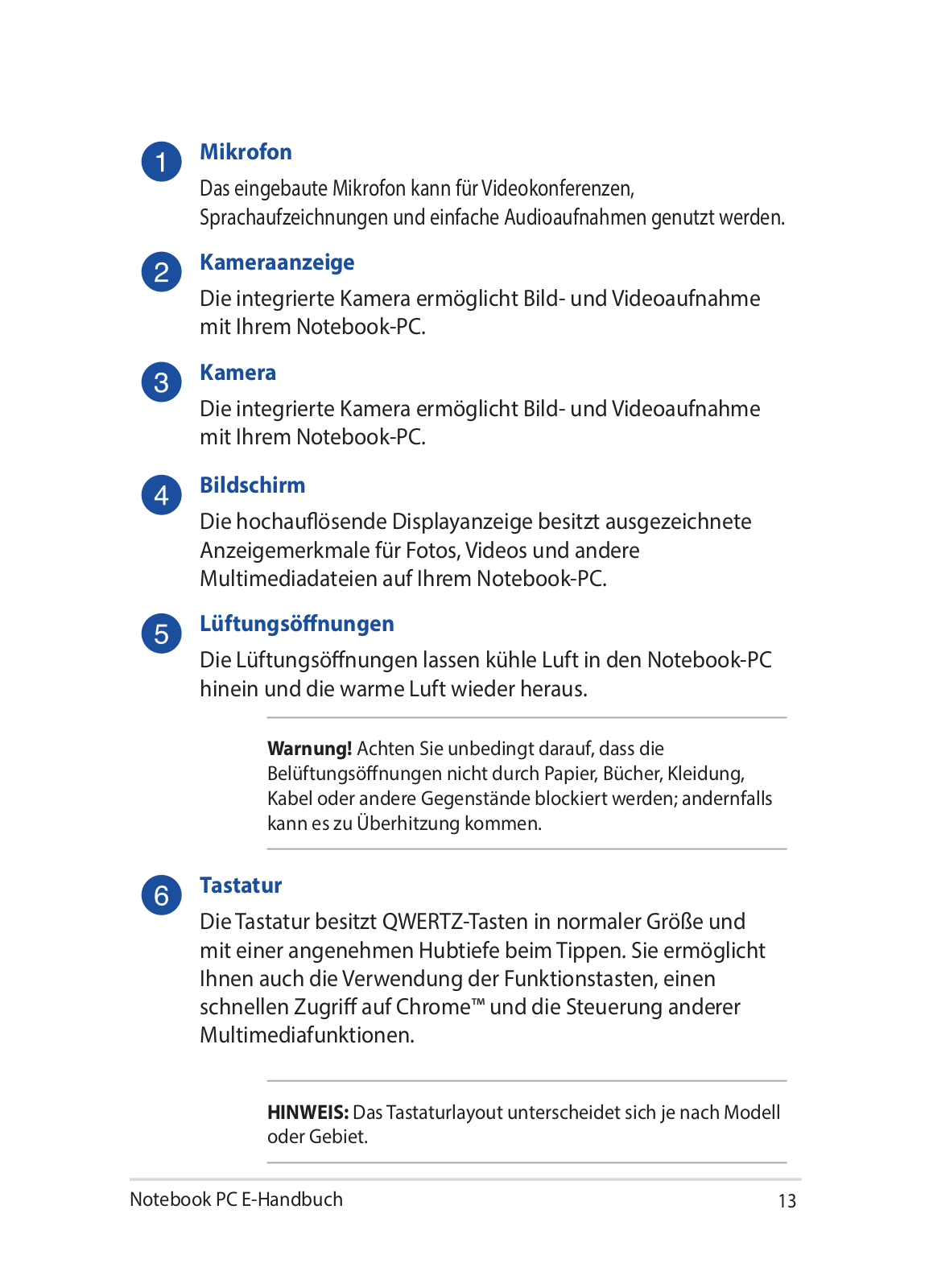
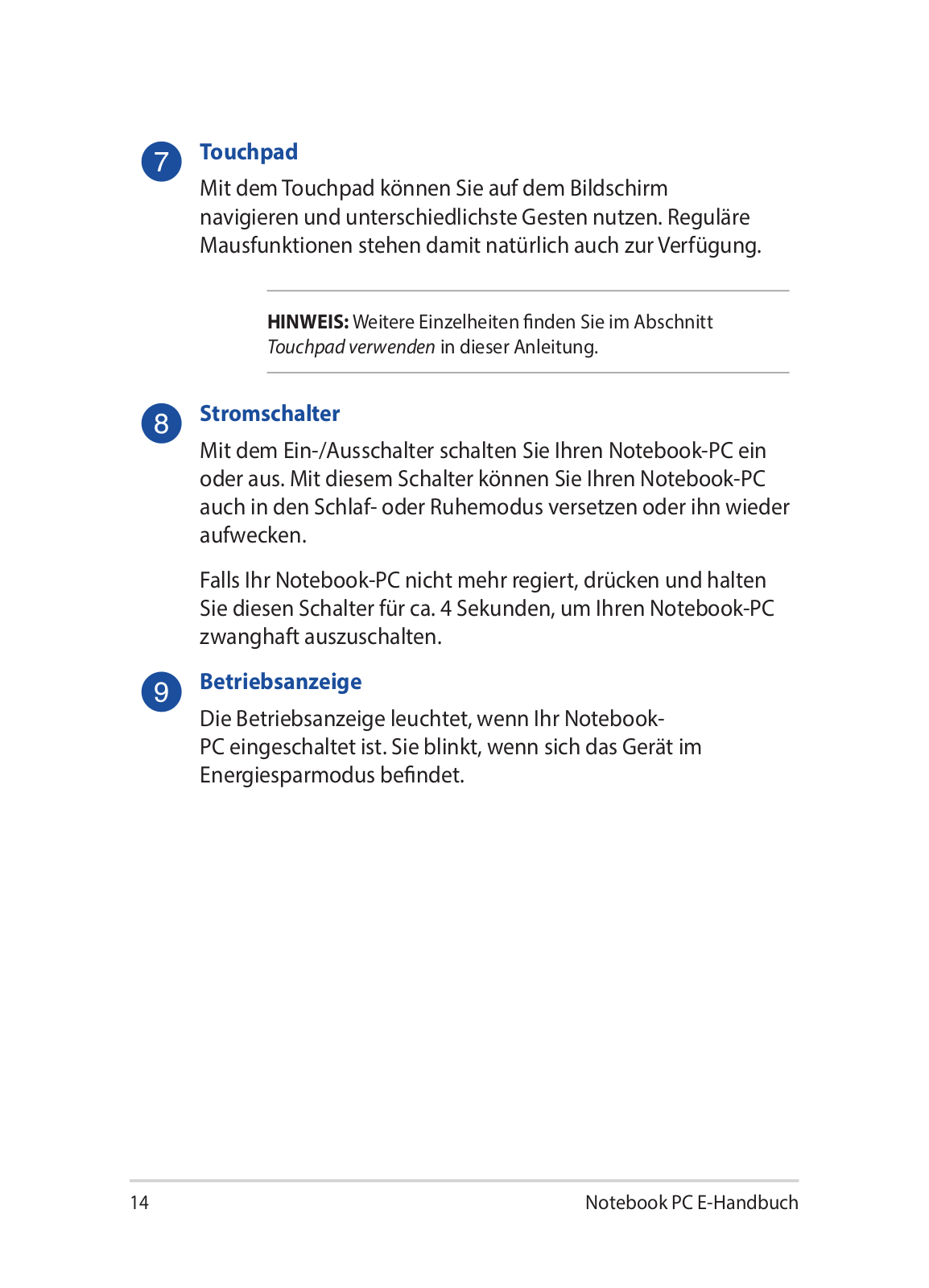
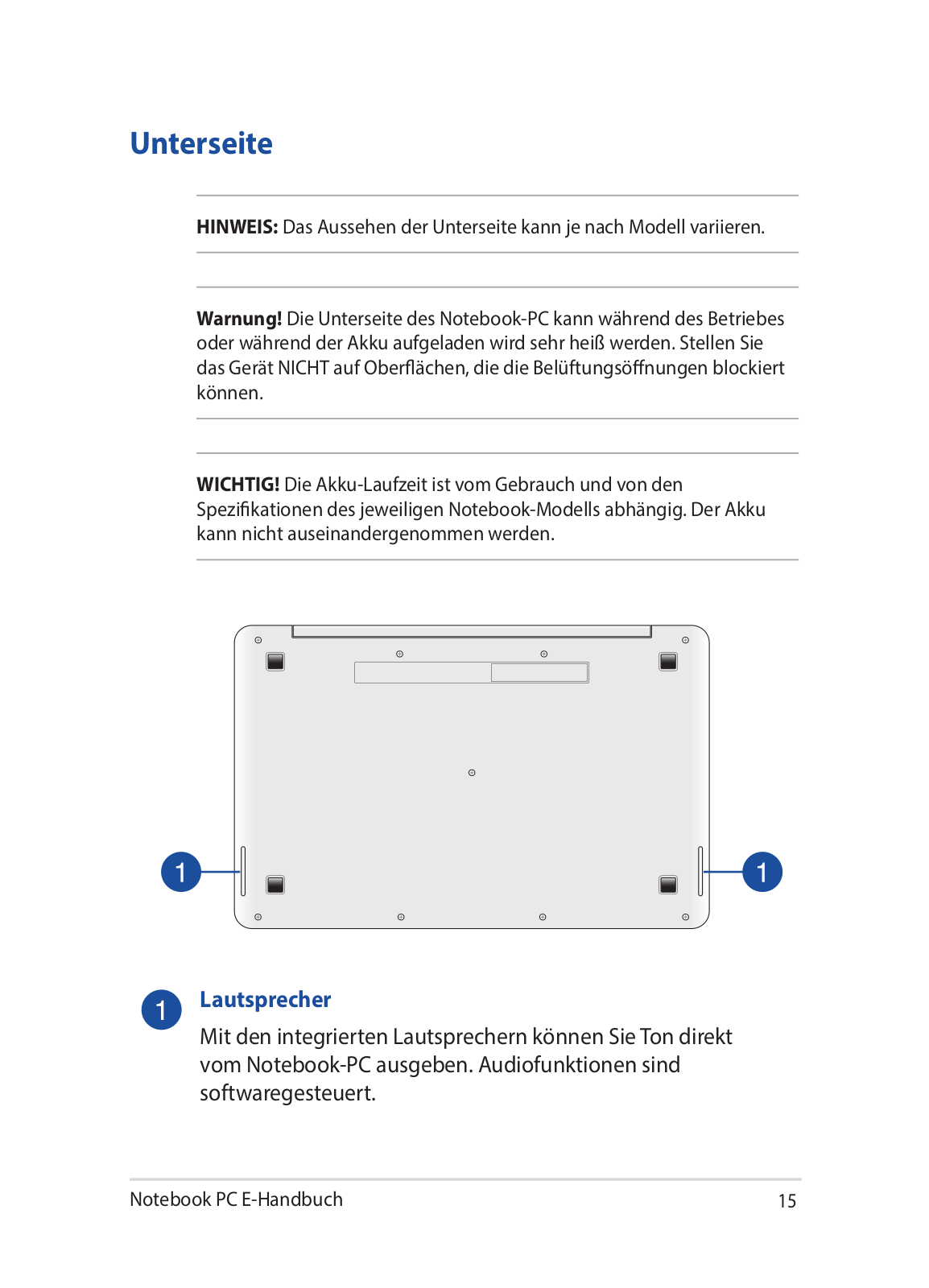
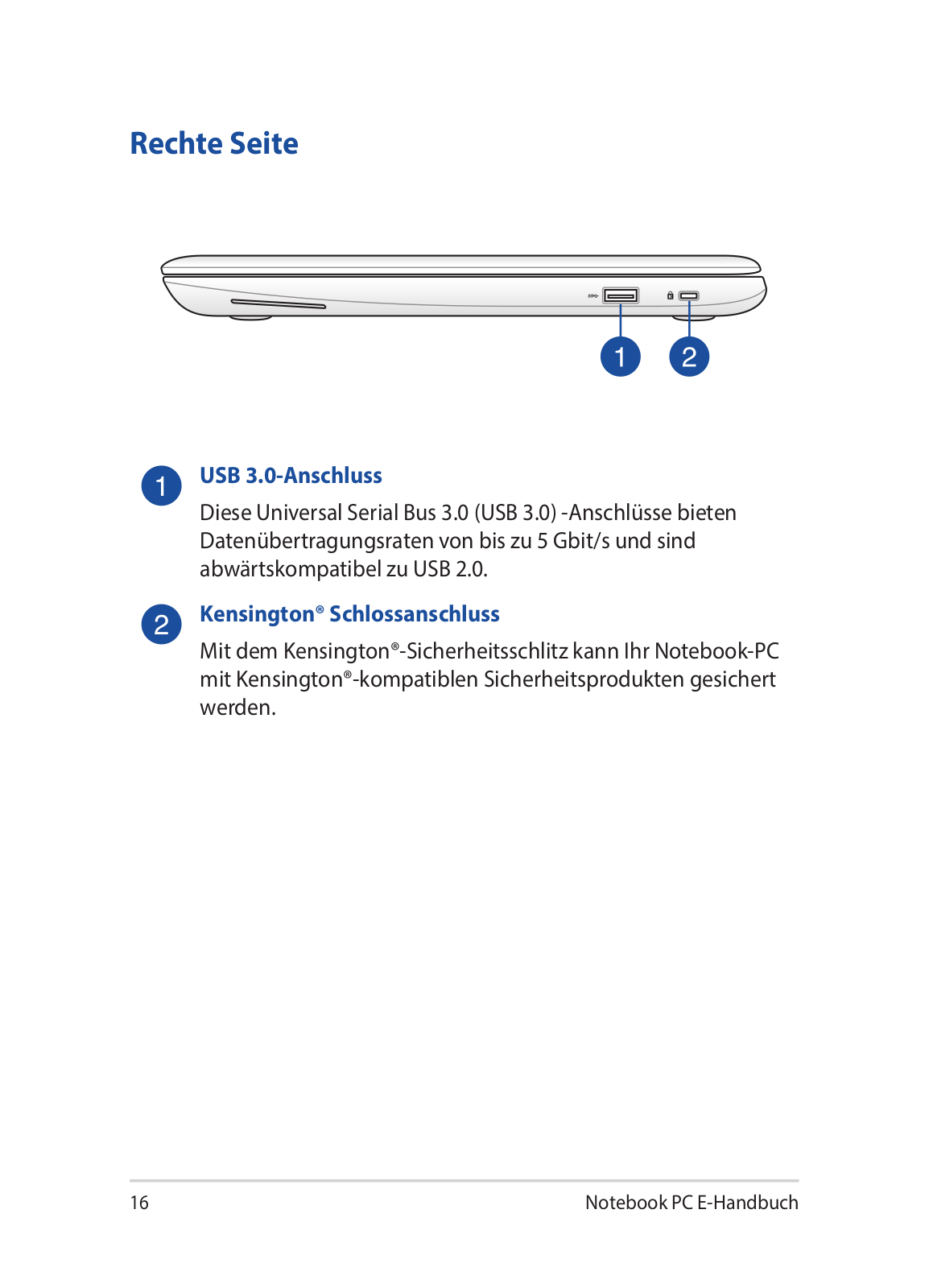
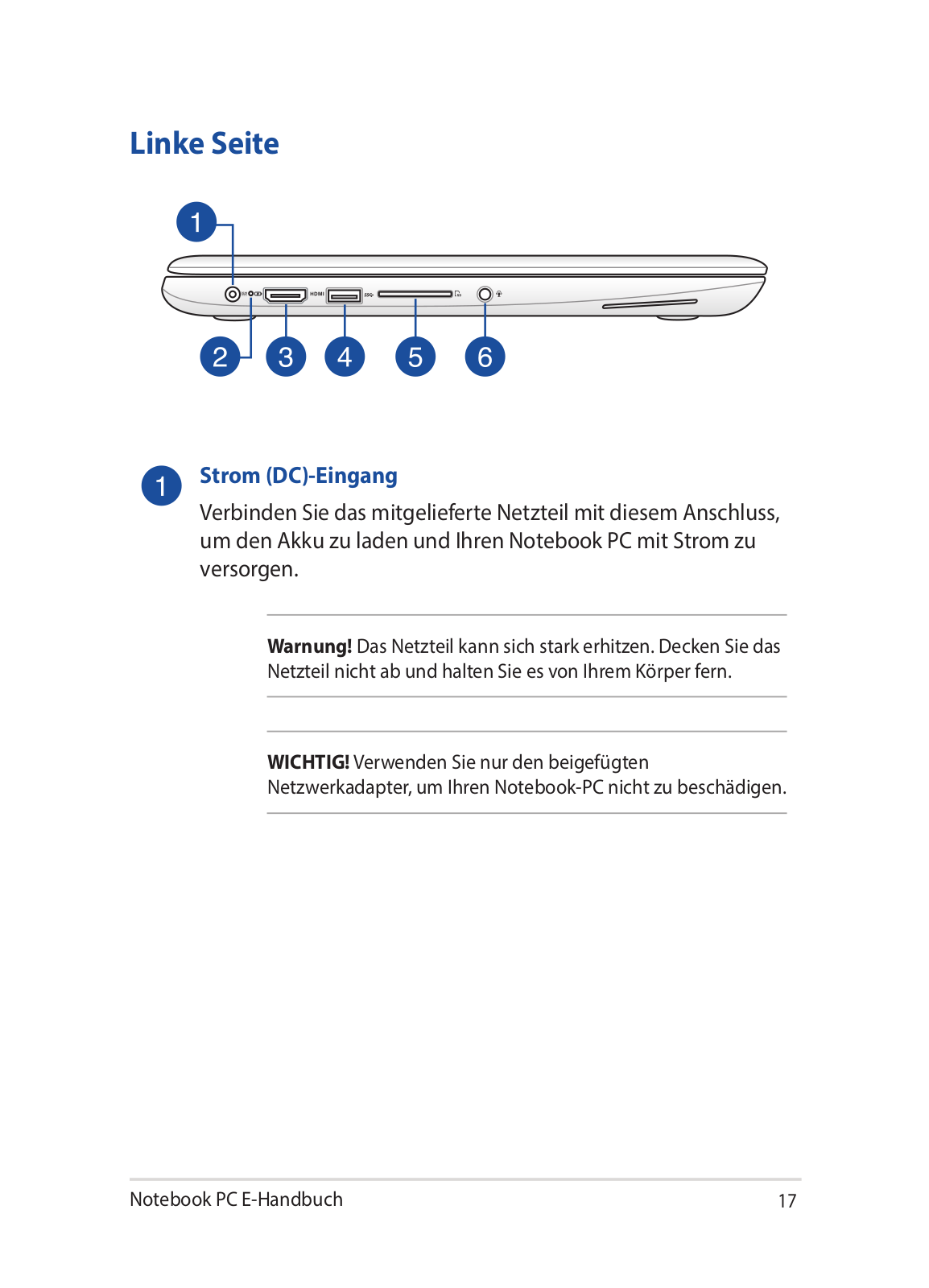
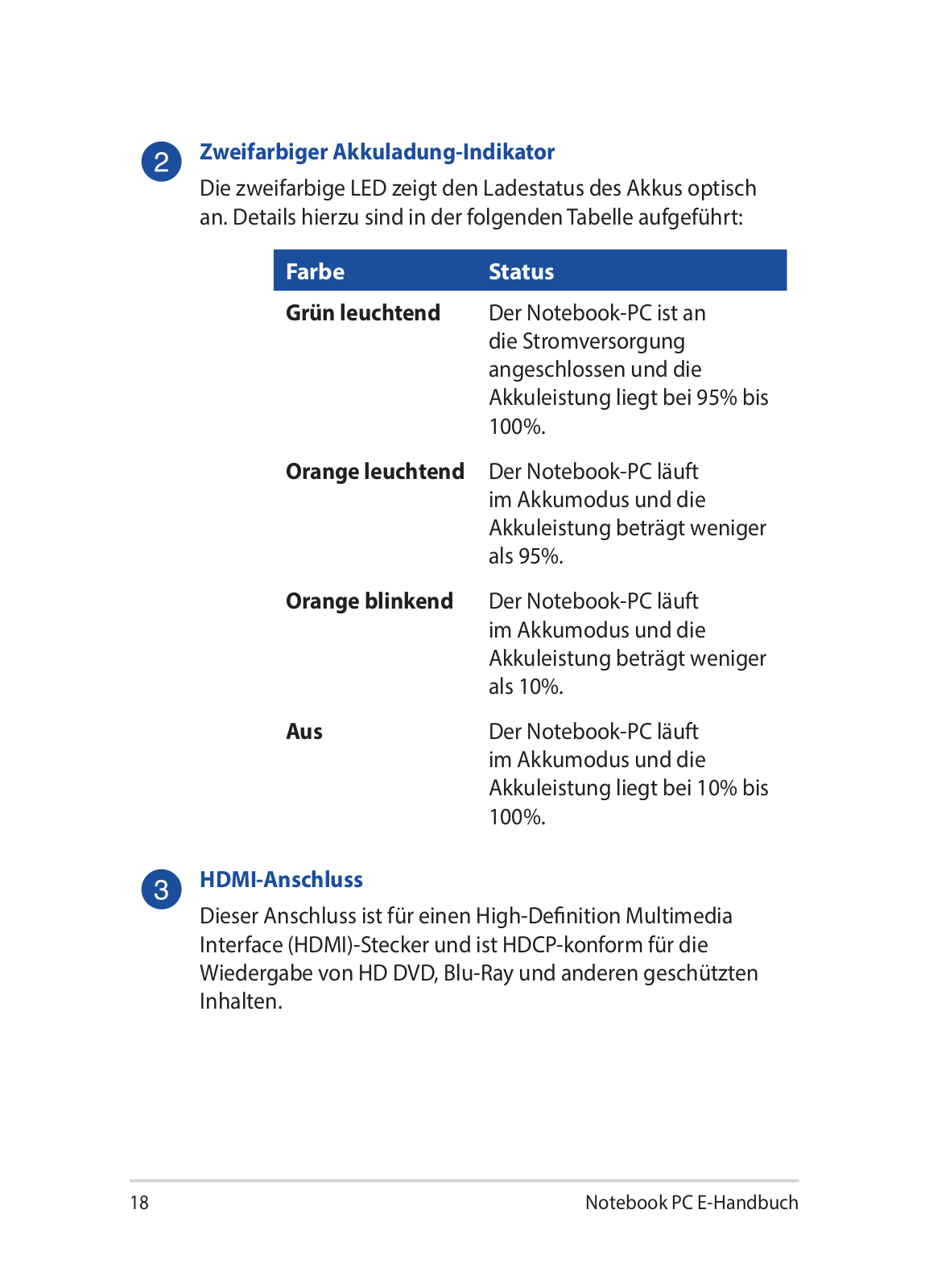
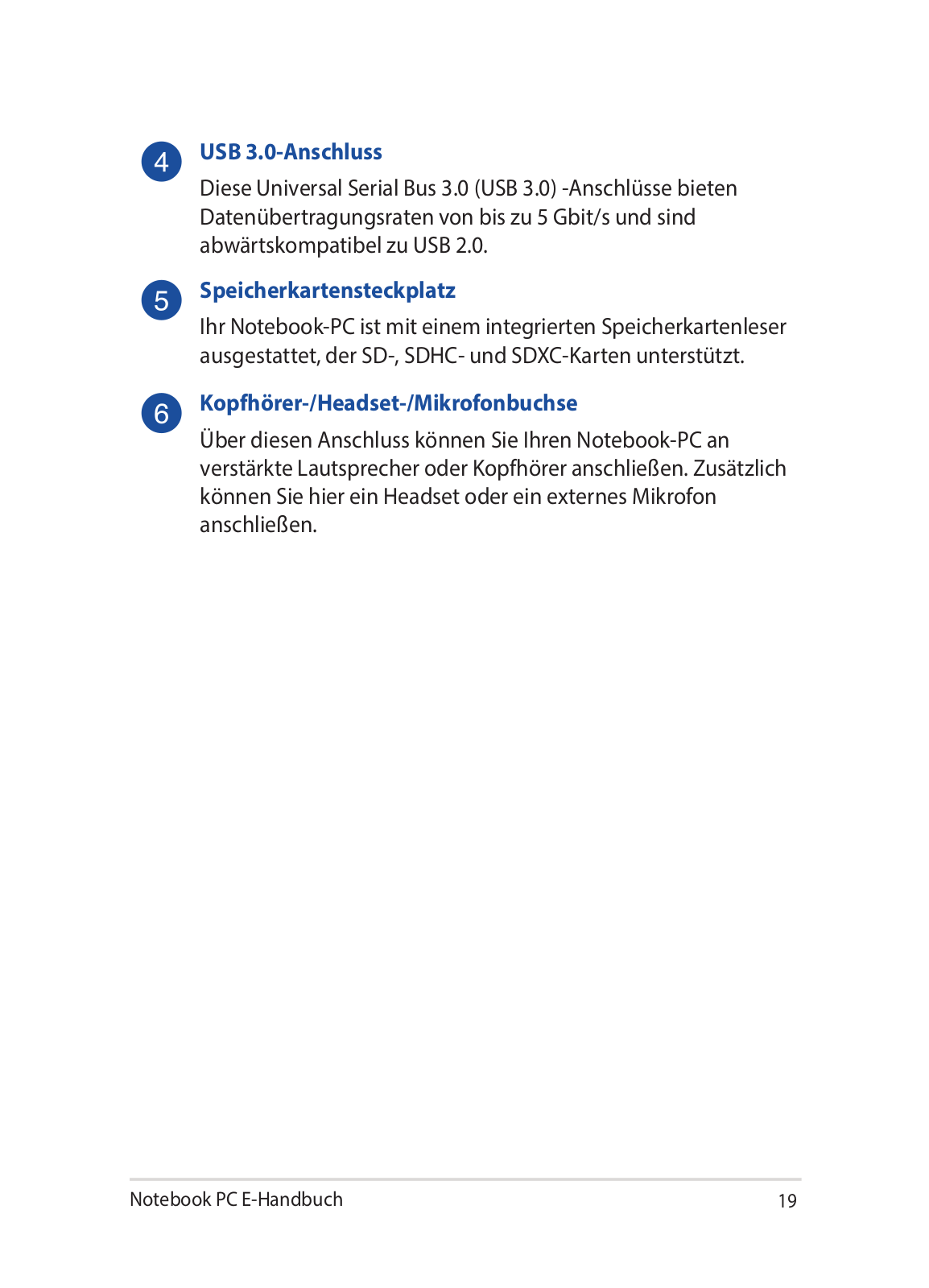
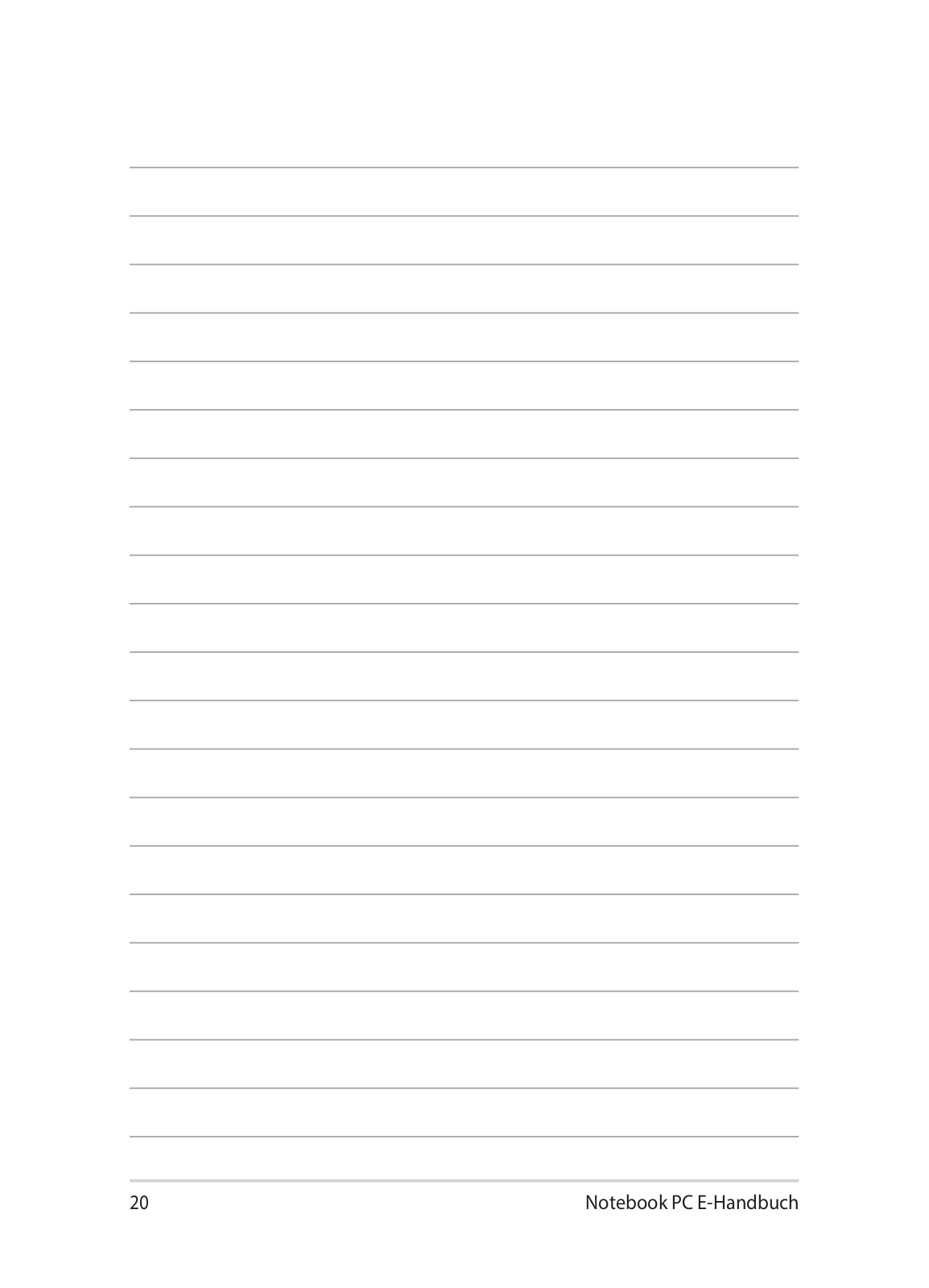
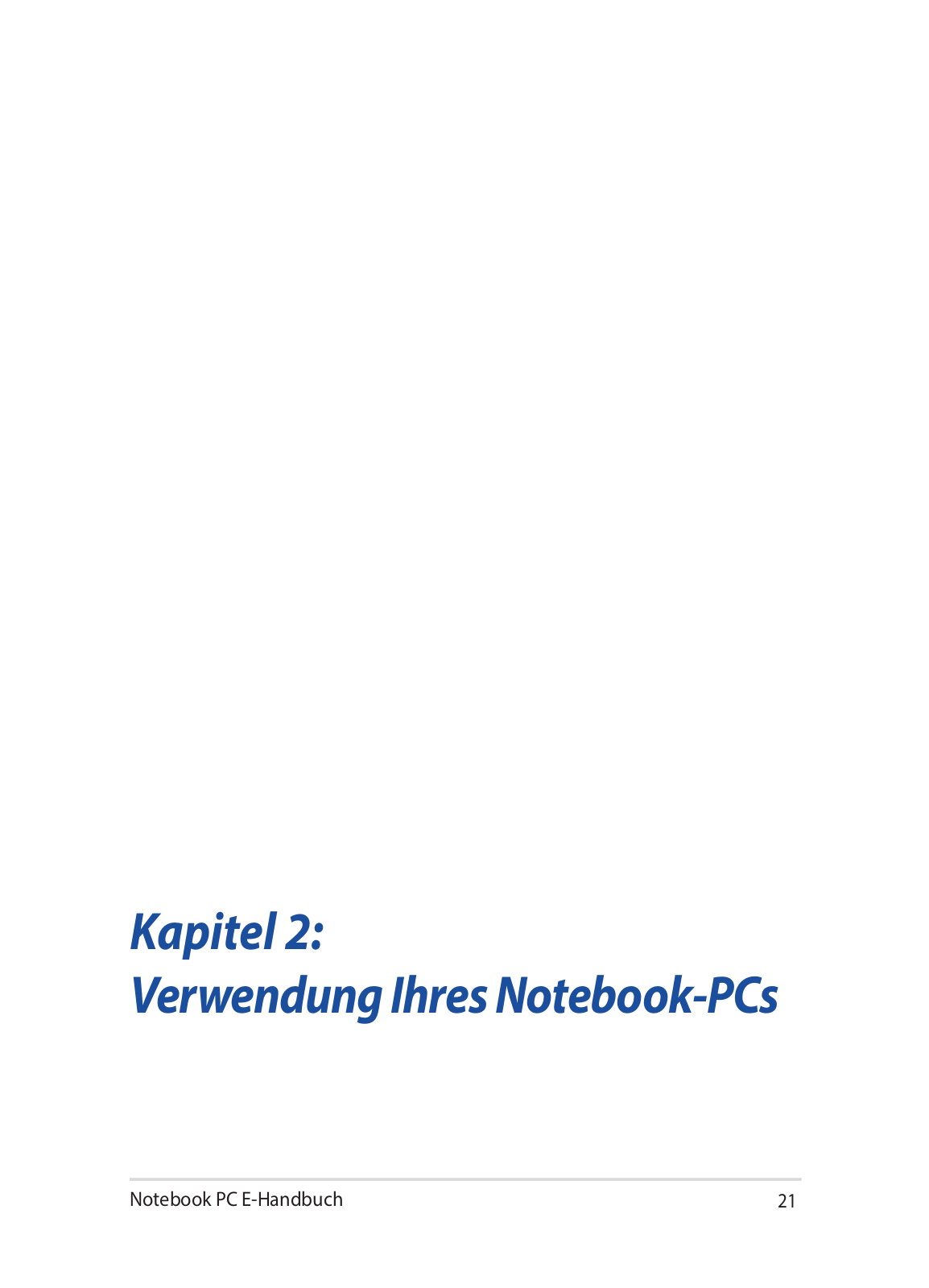
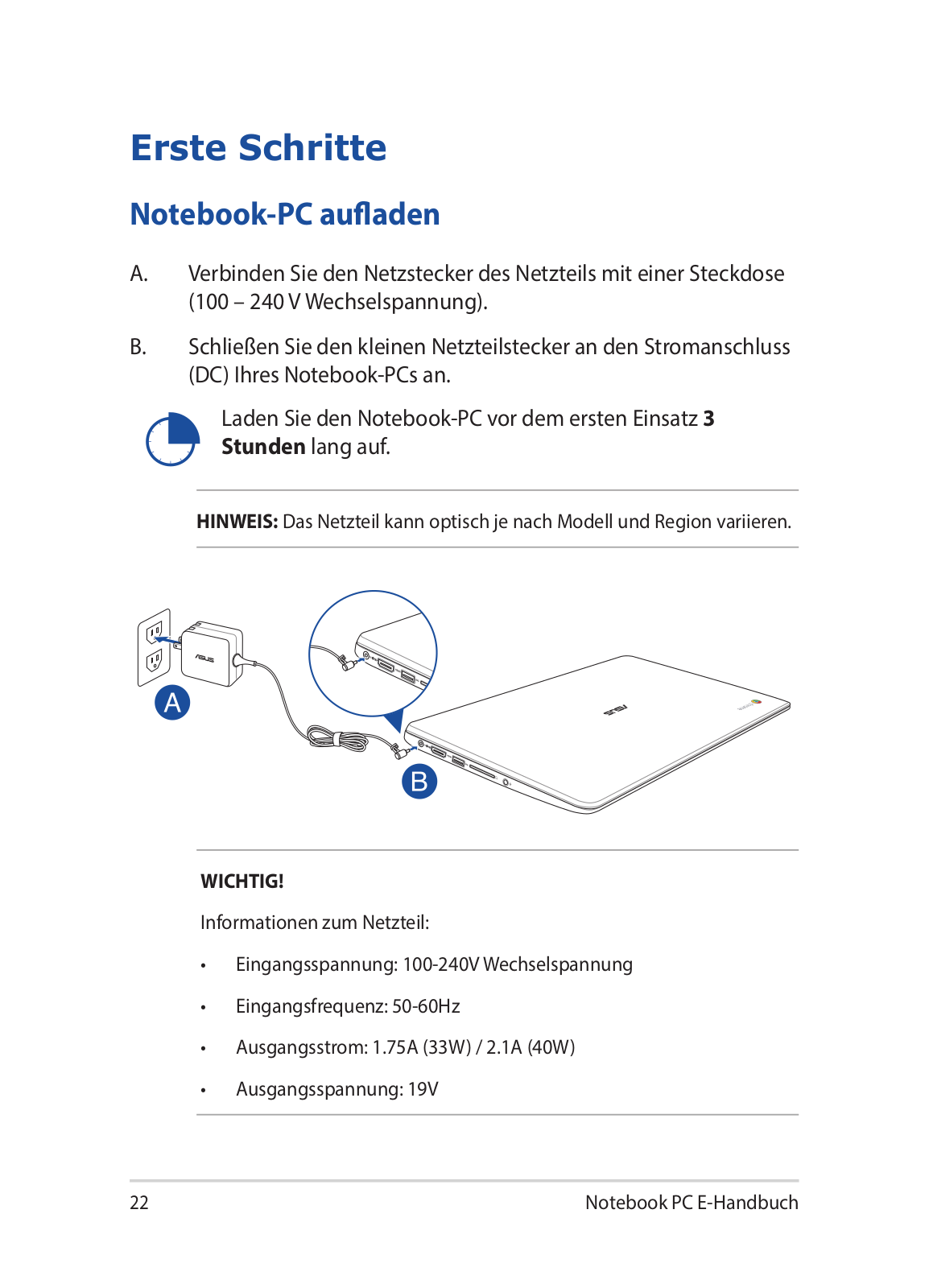
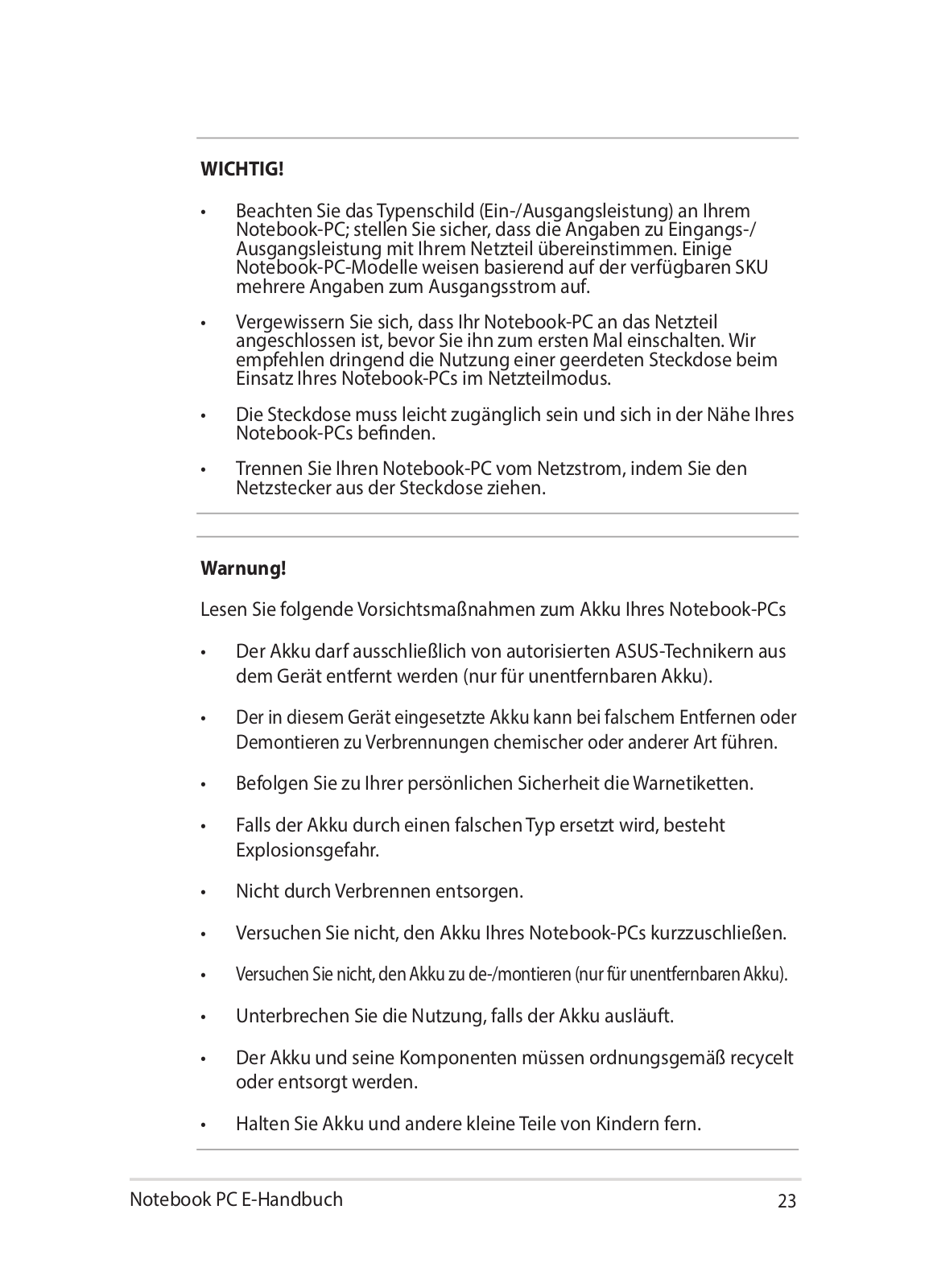
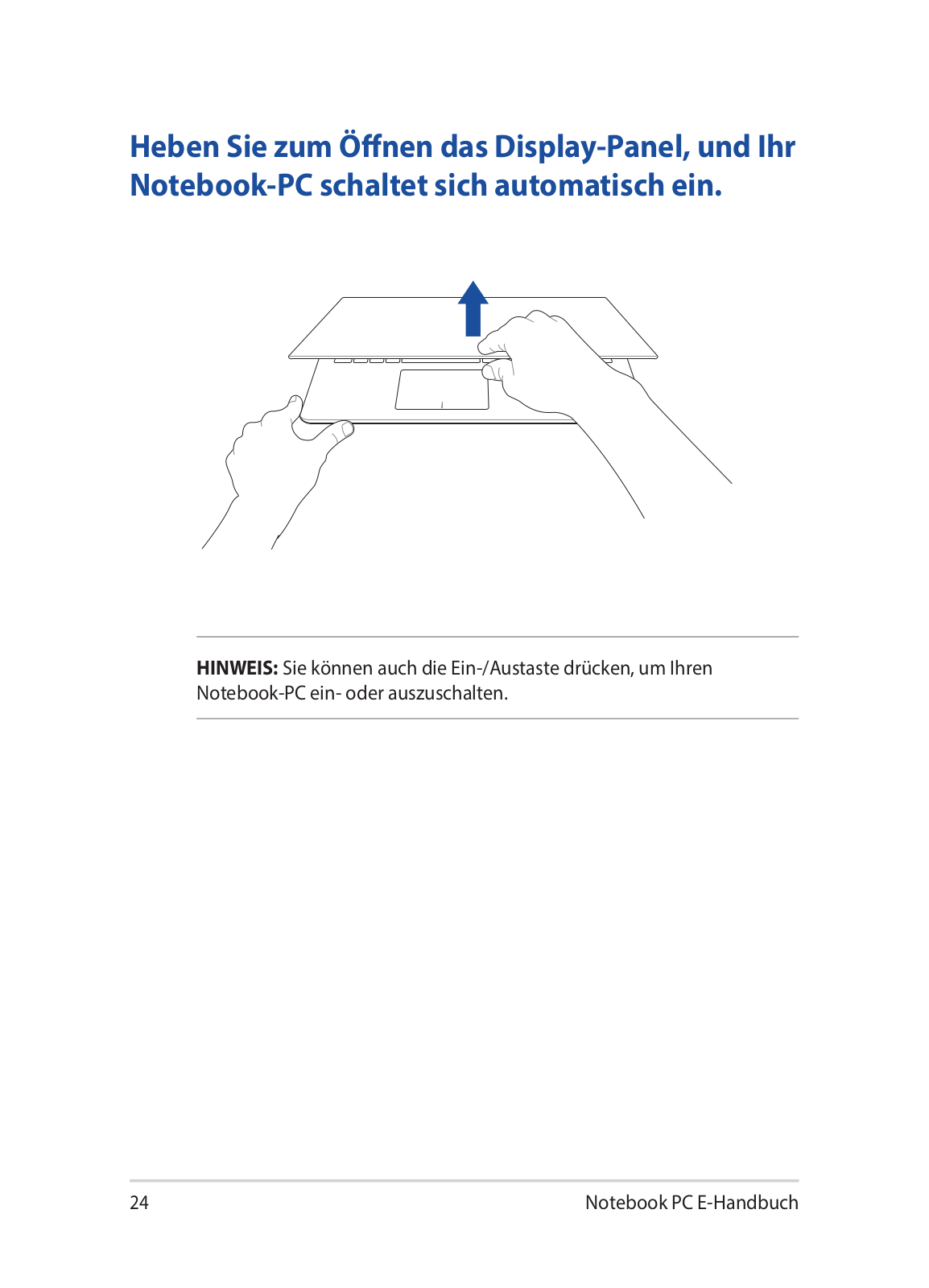
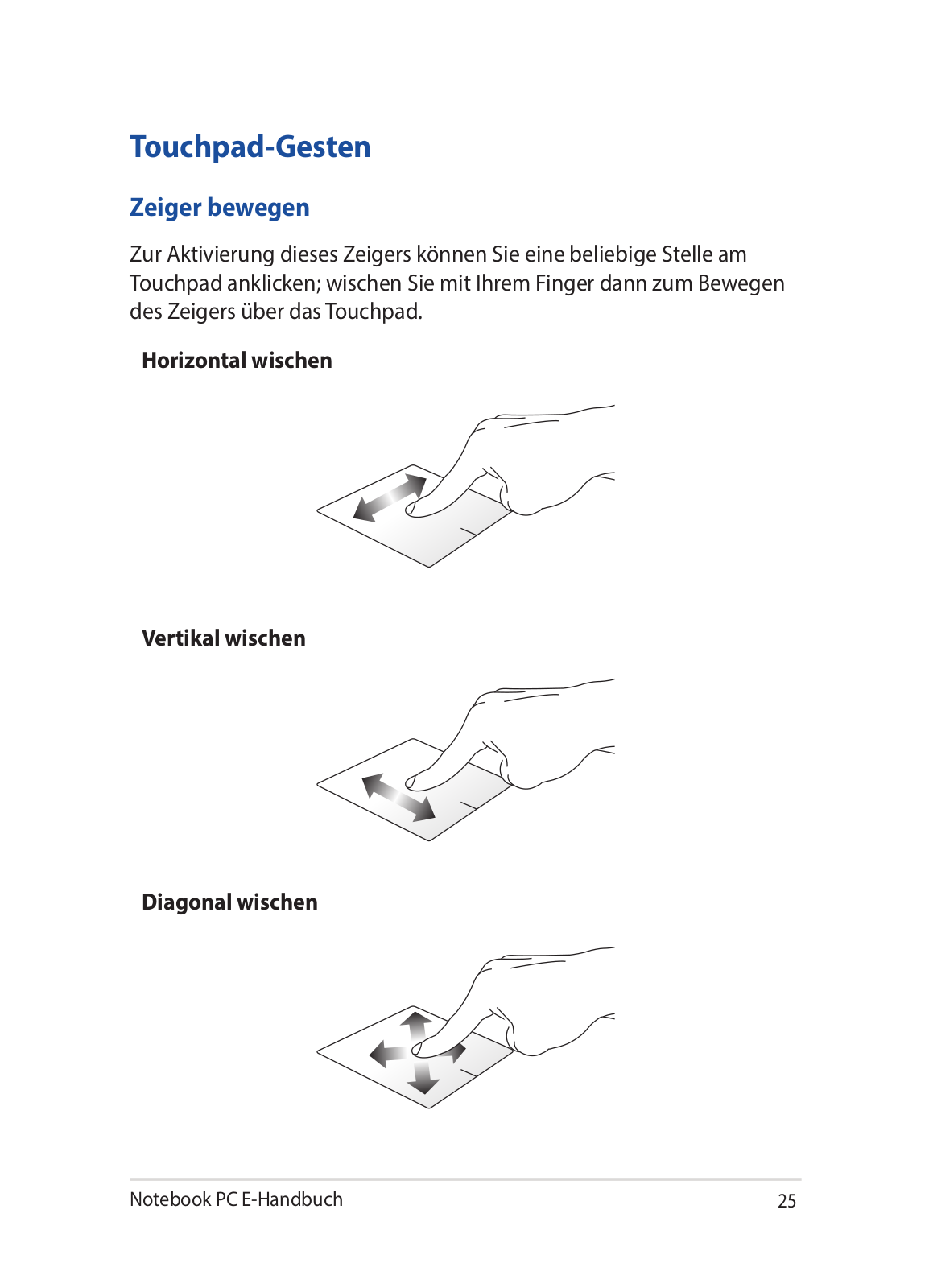
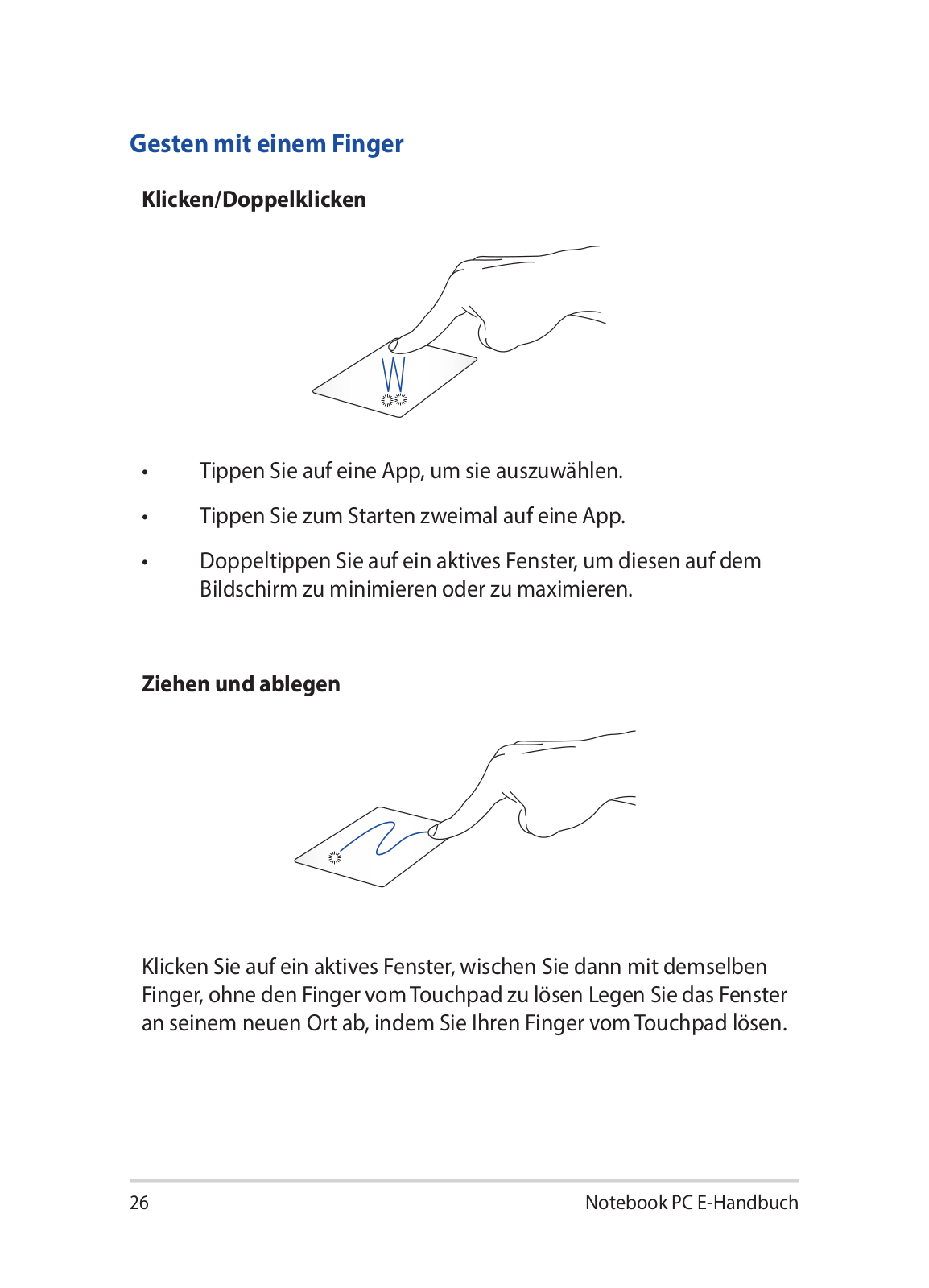
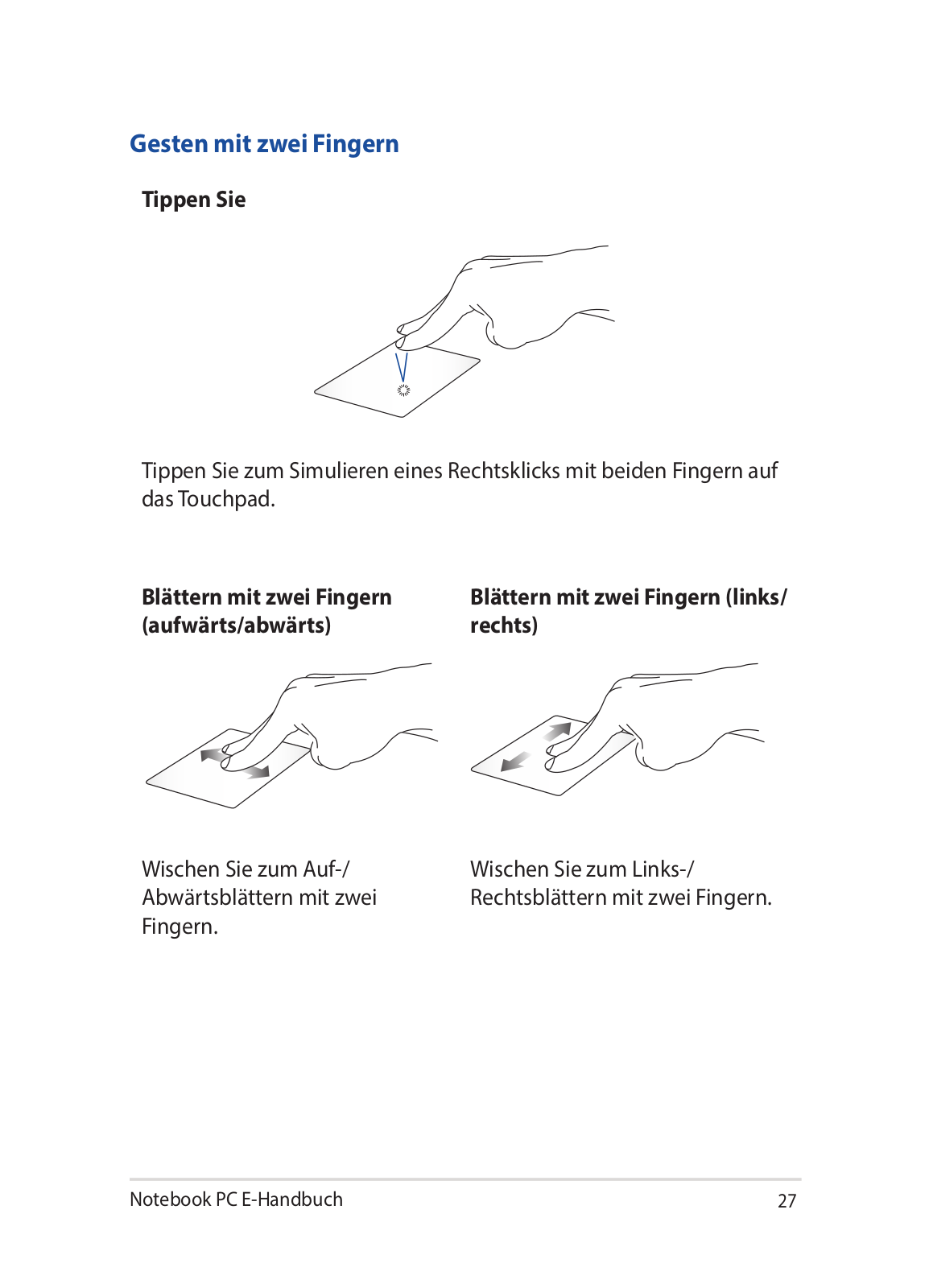
 Loading...
Loading...+ 60 hidden pages